برای ضبط صفحه نمایش گوشی هواوی (ضبط ویدئویی)، نیازی نیست متخصص تکنولوژی باشید. در حقیقت، ضبط ویدئویی صفحه نمایش گوشی های هوشمند هواوی امروزی برخلاف گوشی های قدیمی کاری بسیار راحت و تقریبا به آسانی گرفتن اسکرین شات در گوشی های هواوی است؛ زیرا دارای برنامه ضبط صفحه نمایش اختصاصی هستند و برای فعال سازی آن شما نیازمند انجام چندین کار ساده هستید.
در صورتی که به دنبال روشی های مختلف ضبط صفحه نمایش گوشی هواوی خود هستید، مقاله مناسبی را باز کرده اید. زیرا در ادامه میخواهیم روش های مختلف انجام این کار را در گوشی اندرویدی هواوی شما توضیح دهیم، پس با ما همراه باشید.
- روش اول: استفاده از نوار اطلاع رسانی (نوتیفیکیشن)
- روش دوم: استفاده از دکمه ترکیبی
- روش سوم: ضربه بر روی صفحه نمایش
- روش چهارم: استفاده از برنامه های جانبی
روش اول: ضبط ویدئویی صفحه نمایش با استفاده از نوار اطلاع رسانی
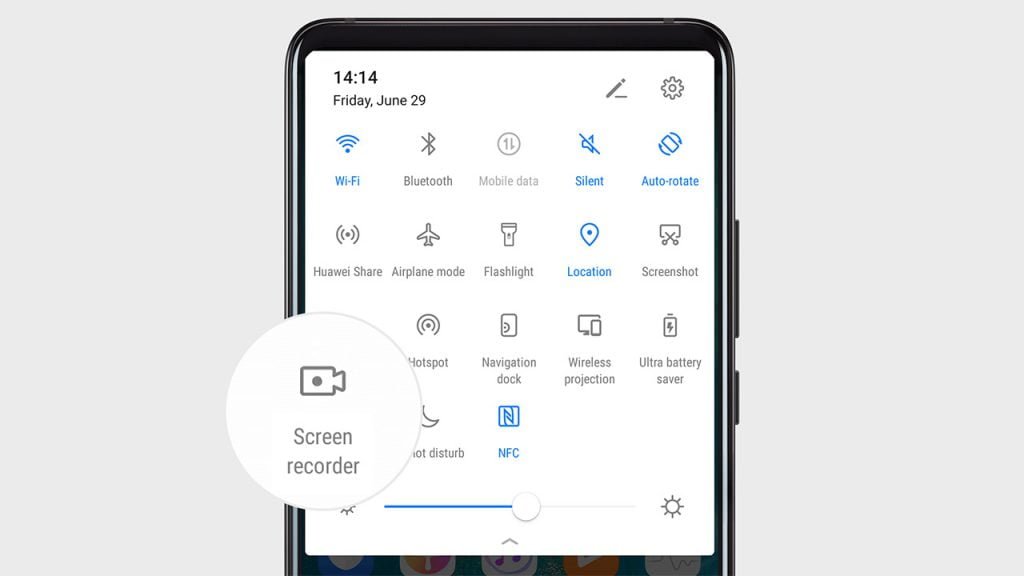
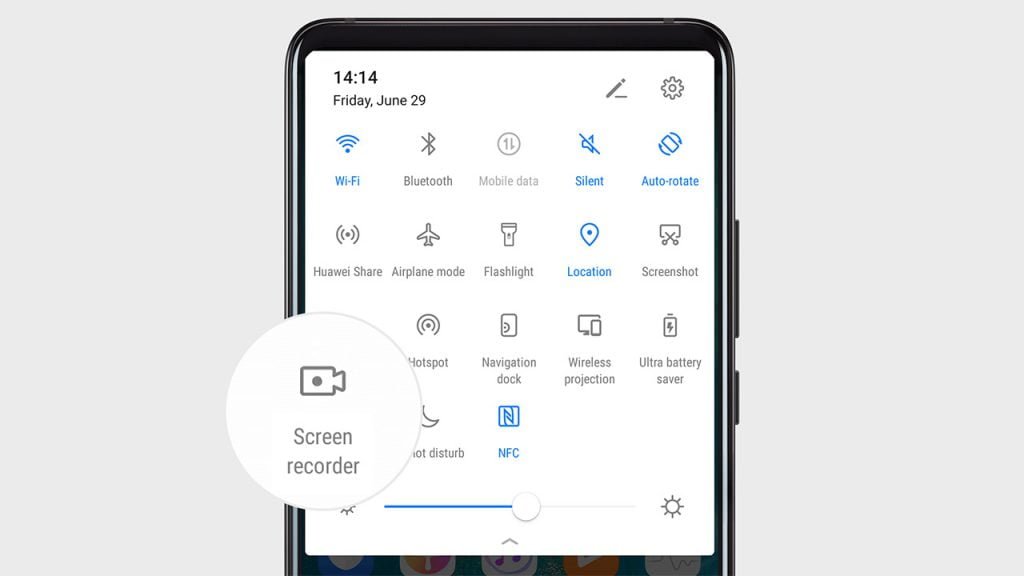
بخش اطلاع رسانی را پایین کشیده و سپس در نوار میانبرهای اطلاع رسانی، آیکن Screen Recorder را فعال کنید. (اگر این آیکن را نمیبینید کافی است آن را به این میانبر با کلیک بر روی آیکن مداد بالای این کادر، اضافه کنید) پس از فعال سازی، یک اطلاع رسانی به شما نمایش داده میشود که از شما برای ضبط صدا اجازه میگیرد. با کلیک بر روی Agree ضبط صفحه نمایش شروع میشود. برای توقف ضبط، کافی است دوباره به نوار اطلاع رسانی رفته و بر روی آیکن ضبط صفحه نمایش کلیک کنید.
لطفا این کد را شمارهگیری کنید:
روش دوم: ضبط صفحه گوش هواوای با استفاده از دکمه ترکیبی
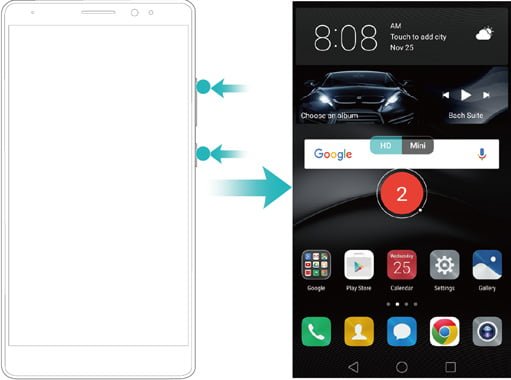
علاوه بر فعال سازی ضبط از طریق نوار اطلاع رسانی، کاربران هواوی این امکان را دارند تا با استفاده از دکمه ترکیبی ضبط صفحه نمایش خود را شروع کنند. برای اینکار کافی است همزمان دکمه بیشتر کردن صدا و پاور را نگه دارید تا ضبط شروع شود. در ادامه یک اطلاع رسانی نمایش داده میشود که برای ضبط صدا و دسترسی به فضای ذخیره سازی مجوز میخواهد، با کلیک بر روی گزینه Enable این اجازه را دهید تا ضبط بدون هیچ مشکلی آغاز شود. در ادامه دیگر تنظیمات مانند قطع ضبط در هنگام تماس نیز قابل انجام است. پس از انجام این تنظیمات، شمارش معکوس شروع و در ادامه ضبط شروع میشود. پس از شروع ضبط در گوشی های هواوی، در بالا چپ آیکن ضبط نمایش داده میشود و برای قطع ضبط، میتوان از همین آیکن استفاده کرد و یا دوباره با نگه داشتن همزمان دکمه بیشتر کردن صدا و پاور ضبط را متوقف کنید.
روش سوم: شروع به ضبط اسکرین با ضربه بر روی صفحه نمایش
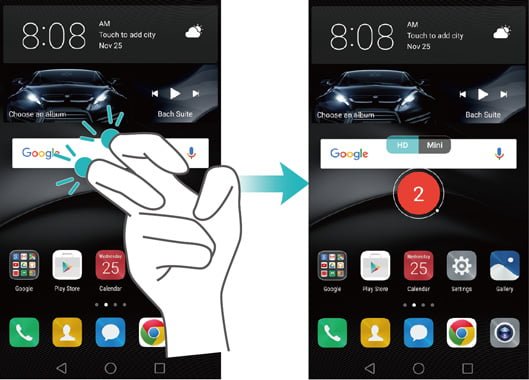
گوشی های هواوی همچنین این امکان را به کاربران میدهند تا به راحتی و با یک ضربه بر روی صفحه نمایش ضبط را شروع کنند. اما قبل از استفاده از این ویژگی نیاز است که آن را فعال کنید. برای فعال سازی این ویژگی در ابتدا وارد تنظیمات شوید و گزینه Motion Control را پیدا کنید. در این صفحه و در زیر بخش Knuckle gesture گزینه Smart screenshot/screen recording را فعال کنید. حال برای ضبط ویدیو از صفحه نمایش خود کافی است با دو انگشت خود بر روی صفحه نمایش ضربه بزنید. برای قطع ضبط دوباره با دو انگشت خود بر روی صفحه نمایش ضربه بزنید.
روش چهارم: استفاده از برنامه های جانبی برای ضبط ویدیو از صفحه گوشی

با روش های بالا میتوانید به راحتی از صفحه نمایش خود ویدیو ضبط کنید، اما به یاد داشته باشید در این روش ها حداکثر ۵ دقیقه امکان ضبط دارید و اگر بخواهید بیشتر از این مدت ویدیو از صفحه نمایش خود ضبط کنید، باید از برنامه های جانبی اندروید استفاده کنید. مانند برنامه Screen Recorder with Audio, Master Video Editor که با نصب این نرم افزار قدرتمند و مفید میتوانید به راحتی از صفحه و بازی ویدیو ضبط کنید. ویجت مفید و کاربردی، امکان ضبط صدا و همچنین امکان ضبط دوربین سلفی در کنار صفحه نمایش از دیگر ویژگی های کاربردی این برنامه است. دیگر برنامه های مفیدی مانند AZ Recorder نیز در مارکت های اندروید وجود دارد که براساس سلیقه و امکانات مورد نظر میتوانید آنها را نصب کنید.
ویدیوهای ضبط شده کجا ذخیره میشوند؟
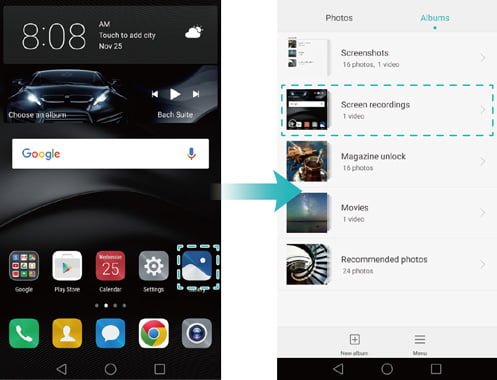
تمام ویدیوهای ضبط شده در گالری 

ضبط صفحه نمایش میتواند راهکار بسیار مفیدی برای اشتراک گذاری اطلاعات و تصاویر با دوستان و دیگر افراد در شبکه های اجتماعی باشد. گوشی های هوشمند هواوی این امکان را به شما میدهند تا به راحتی ضبط را شروع کنید، اما ضبط کننده هواوی محدودیت هایی نیز به همراه دارد. مانند عدم امکان ضبط یک تکه خاص از صفحه نمایش، عدم امکان تنظیم و همچنین ضبط طولانی مدت. موضوعی که همانطور گفته شد میتواند به راحتی و با نصب یک نرم افزار ضبط صفحه نمایش (مانند AZ Screen Recorder یا DU Recorder) حل شود.
اگر روش های دیگری میدانید و یا نرم افزار مفیدی برای ضبط صفحه نمایش میشناسید این موضوع را در بخش نظرات با ما و دیگر کاربران به اشتراک بگذارید.

سلام من ضبط کننده صفحه رو فعال کردم ولی وقتی میزنم ضبط بشه صفحه پانل اطلاعاتم توش میفته چیکار کنم ک این مشکل برطرف بشه؟؟ لطفا کمکم کنید